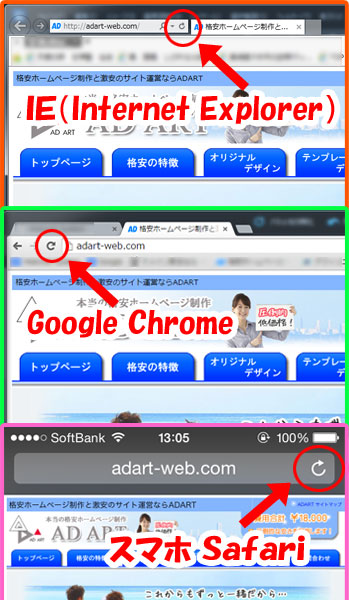
【1】通常リロード
通常リロードのボタンは、
画面上の「アドレスバー付近」にあります。
なお、通常リロードだけでは
最新の状態
にならない場合もございます。
その際には、本ページでご案内の
【2】スーパーリロード
【3】別モードでの表示
【4】別の機器での表示
【5】キャッシュクリア
をお試しください。
《リロードボタンの場所》
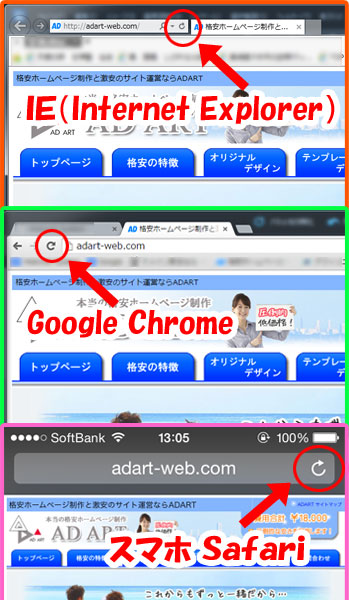
【2】スーパーリロード
【3】別モードでの表示
下記方法で
強制的な「スーパーリロード」
キャッシュを使わない「別モード表示」
ができる場合がございます。
Edge/Chrome/Safari とは
ネットを見るブラウザ(ソフト・アプリ)です。
■ Edge ■
「Shift」+「F5」を押す
「Ctrl」+「F5」を押す
または、
ウインドウをすべて閉じてから、
「InPrivate ウィンドウ」で開く
■ Chrome ■
「Shift」+「F5」を押す
「Ctrl」+「F5」を押す
または、
ウインドウをすべて閉じてから、
「シークレット ウィンドウ」で開く
※シークレットウィンドウ・
シークレットタブの開き方が
ご不明な場合は
「chrome シークレットウィンドウ」
「chrome シークレットタブ」
などでネット検索ください。
画像付きの解説など、
わかりやすい手順が検索できます。
■ Safari ■
×印などで
ウインドウをすべて閉じてから、
「プライベートブラウズ」で開く
※プライベートブラウズの開き方が
ご不明な場合は
「iPhone プライベートブラウズ」
「Safari プライベートブラウズ」
などでネット検索ください。
画像付きの解説など、
わかりやすい手順が検索できます。
【4】別の機器での表示
近い過去に
そのWEBサイトを見ていない
「別の機器」や「別のブラウザ」で開く
(例)別のPCで見てみる
(例)別のスマホで見てみる
(例)EdgeではなくChromeで見てみる
...など...
【5】キャッシュのクリア
※お客様ご自身の責任におかれまして
クリアや削除の内容をご選択実行ください。
※バージョンや仕様等によって
操作方法が異なる場合がございます。
Edge/Chrome/Safari は
ネットを見るブラウザ(ソフト・アプリ)です。
■(1)Edge ■
1.右上の「…」マークから「設定」
2.閲覧データのクリア「クリアするデータの選択」
3.キャッシュされたデータと...にチェック
4.クリアを押してクリア実行
5.上記を実行後、再度リロードして確認して下さい
■(2)Chrome ■
1.右上の縦3点マークから「履歴」
2.左側メニューより「閲覧履歴データの消去」
3.キャッシュされた画像とファイルにチェック
4.消去するを押して消去実行
5.上記を実行後、再度リロードして確認して下さい
■(3)Safari(iPhone)■
1.アプリの「設定」を開く
2.設定内の「safari」をタップ
3.履歴とWebサイトデータを消去を押して消去実行
4.上記を実行後、再度リロードして確認して下さい
上記で解決しない場合には、
1.未修正状態の詳細
2.ブラウザ(Edge・safariなど)
3.OS(Windows10・iOSなど)
4.別機器でも変わりないか
上の「4点
をお添え」のうえ、
お手数ですが、
その旨をご連絡ください。
Copyright AD ART. All Rights Reserved.